Di Selena KomezAggiornato a novembre 09, 2018
Sommario: Le suonerie sono uno dei modi più semplici per riconoscere il tuo iPhone. Apple non ha ancora offerto il modo in cui gestisce l'impostazione della musica Apple acquistata come suonerie su iPhone. È comunque necessario utilizzare l'app iTunes Store integrata per acquistare la suoneria. Ti senti frustrato per il fatto che i brani musicali di Apple sono protetti con DRM e non possono essere scaricati per creare una suoneria. Questo articolo ti mostrerà una soluzione semplice per impostare gratuitamente la musica Apple come nuova suoneria su iPhone.
"Qualcuno può aiutarmi? Voglio sincronizzare i brani Apple acquistati come suoneria del mio iPhone. Ma non voglio come sincronizzare e copiare la musica Apple sul mio iPhone anche dopo aver annullato l'abbonamento?"
È molto contento che trovi alcuni brani musicali Apple preferiti che desideri utilizzare come suoneria per il tuo telefono. Tuttavia, la musica di Apple è protetta con DRM, è importante che non puoi continuare a possedere e riprodurre la musica acquistata senza l'abbonamento. Qui parleremo di come rimuovere la protezione DRM dalla musica Apple e mantenere la musica Apple per la riproduzione senza pagare. Per rendere la musica Apple offline come suoneria su iPhone, la prima cosa che dovresti fare è convertire la musica Apple da M4P in file MP3 gratuiti, quindi trasferire la musica Apple convertita su iPhone e impostarla come nuova suoneria. Ti mostriamo due parti di seguito per creare una nuova suoneria dalla musica Apple come suoneria per iPhone.
Parte 1: Come trasformare Apple Music in suoneria M4R
Per trasformare la musica Apple in suoneria M4R, dovresti usare Apple Music Converter, può rimuovere direttamente la protezione DRM dalla musica Apple e quindi conversione della musica Apple in file M4R che possono essere impostati come suoneria su iPhone. Inoltre, Apple Music Converter consente di convertire legalmente la musica Apple da altri formati DRM gratuiti, come MP3, FLAC, AAC, WAV con velocità fino a 16x. La musica Apple convertita verrà salvata come la sua qualità originale. Inoltre, dopo la conversione, è possibile riprodurre la musica convertita su qualsiasi dispositivo mobile compatibile, come iPhone, iPod, PSP, MP3 Player, dispositivi Android e altro.


Passo 1. Installa ed esegui Apple Music Converter su PC
Prima di tutto, scarica e installa l'ultimo programma Apple Music Converter sul tuo computer e poi eseguilo. iTunes verrebbe lanciato nello stesso momento e un'intera libreria di iTunes verrebbe sincronizzata con il programma.

Passo 2. Seleziona Apple Music che ti piace convertire
Sull'interfaccia di Apple Music Converter, è possibile selezionare i brani che si desidera convertire per impostare le suonerie. Nota: è possibile selezionare un numero di brani contemporaneamente.

Passo 3. Impostazione di M4R come formato di output
Dopo aver selezionato i brani desiderati, è necessario selezionare le relative impostazioni su "Impostazione di uscita" opzione. Si prega di scegliere "M4R"Come formato di output dall'elenco a discesa e quindi è anche possibile selezionare la posizione della cartella per l'output musicale, rinominare il file e altro.

Passo 4. Converti Apple Music da M4P a M4R
Ora basta semplicemente toccare il "Inizia la conversione"Pulsante sull'interfaccia per attivare la conversione.

Passaggio 5. Visualizza i file M4R convertiti
Dopo aver convertito la musica Apple protetta da DRM da M4P in M4R senza DRM, fare clic su "Apri il file di output"Per visualizzare i file convertiti in formato M4R.



Parte 2: Come impostare Apple Music come nuova suoneria per iPhone
Quando completi il processo di conversione musicale Apple con Apple Music Converter, ora la musica Apple convertita è in formato M4R, è facile impostare la musica Apple convertita come suoneria sul tuo iPhone.
Suggerimenti: qualsiasi file audio che si utilizza deve essere 40 secondi o più breve da utilizzare come suoneria.
Passos per impostare la musica Apple convertita come suoneria iPhone:
Passo 1. In primo luogo, importa i file musicali M4R di Apple convertiti su iTunes.
Passo 2. Collega il tuo iPhone a iTunes e sincronizza la suoneria con il tuo iPhone.
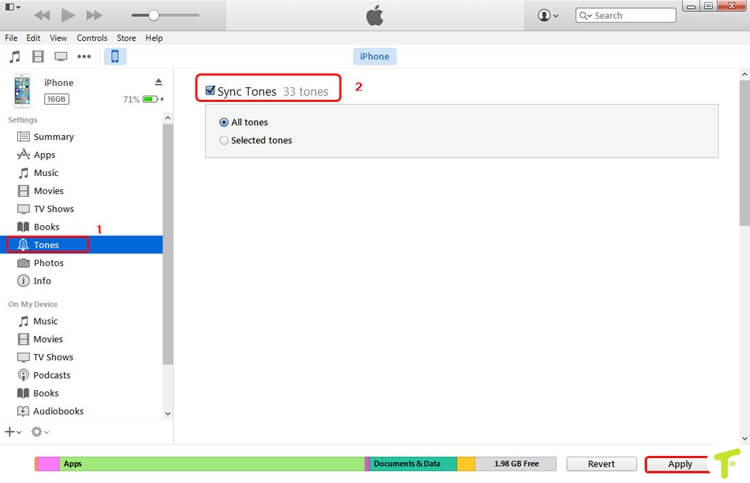
Passaggio 3. Imposta la musica come nuova suoneria per il tuo dispositivo: vai su Impostazioni sul tuo iPhone, quindi Suoni (o Suoni e Haptics), quindi Suoneria, Tono di testo o qualsiasi azione tu voglia associare alla nuova suoneria. Troverai la nuova suoneria in cima all'elenco. Toccalo per selezionarlo come nuova suoneria come il tuo iPhone. Fatto.
Nota: puoi anche impostare la musica Apple come nuova suoneria su iPhone liberamente tramite iOS Data Manager. Come il nome, è uno strumento di gestione dati all-in-one per iPhone / iPad / iPod. Puoi trasferire o gestire facilmente i file per dispositivi iOS a tuo piacimento, inclusi musica, video, foto, contatti, SMS, app. Ha anche uno strumento dedicato Ringtone Maker che consente agli utenti di creare suonerie personalizzate per dispositivi iOS semplicemente. L'intero processo è a soli quattro passi, puoi crea le tue canzoni preferite di Apple come nuova suoneria su iPhone.
Download gratuito di iOS Data Manager:


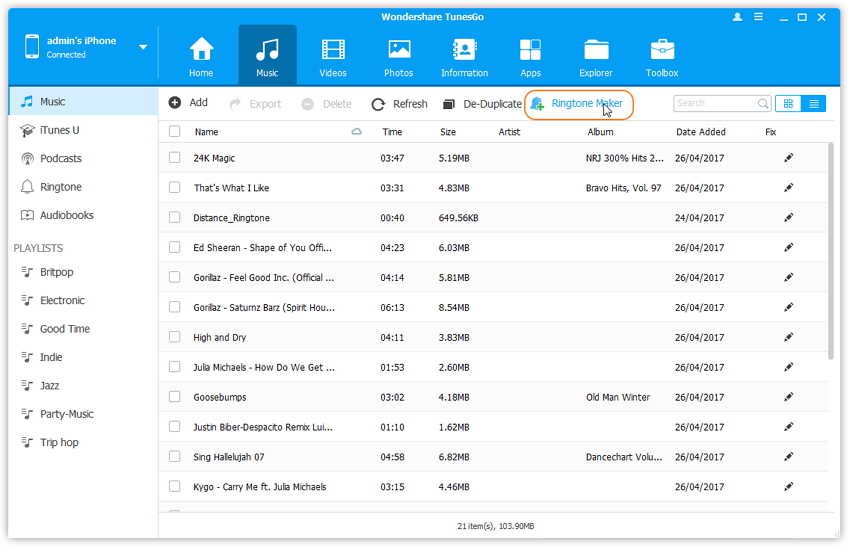

Guida extra che potrebbe interessarti:
Come gestire l'iPhone sul computer
Articoli Correlati:
Come rippare Apple Music gratuitamente
Come convertire Apple Music M4P in MP3
Come ascoltare Apple Music offline su iPhone / iPod / iPad
Come convertire Apple Music protetta in MP3 per iPhone
Come riprodurre Apple Music su MP3 Player
Commenti
chiederà: è necessario log in prima di poter commentare.
Nessun account ancora. Clicca qui per registro.

Caricamento in corso ...








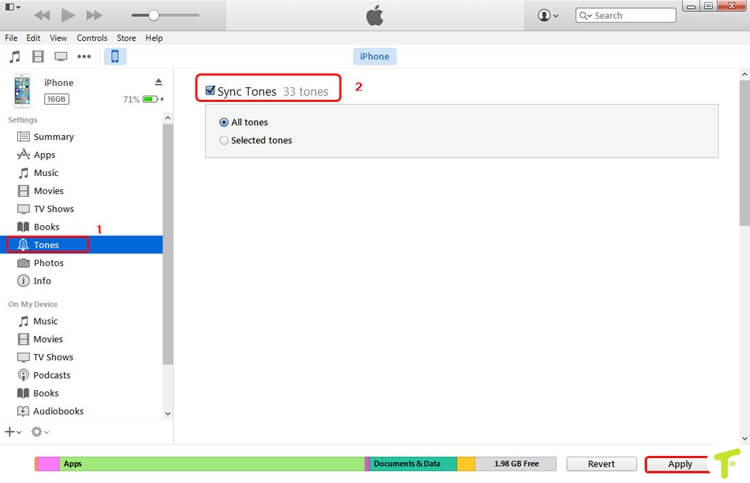
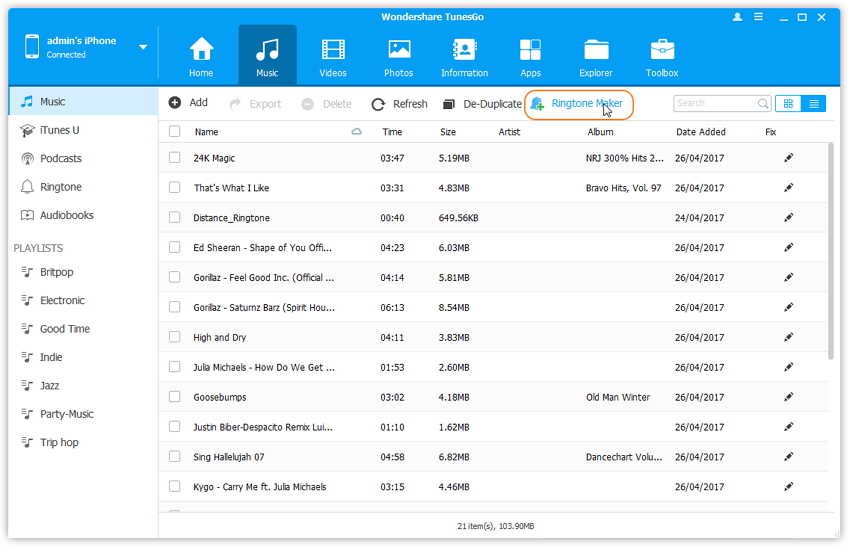










Nessun commento ancora. Di 'qualcosa...